亲,以下就是关于(win10输入法切换不了win10输入法不见了解决方法(图)),由“WiFi之家网”整理!

原标题:"win10输入法切换不了?win10输入法不见了解决方法"相关电脑问题教程分享。 - 来源:WiFi之家网。
众所周知,windows 10系统的输入法切换远没有win7或是win8那么简单,很多用户在使用Ctrl+ 空格却无法完成输入法的切换或直接是win10输入法不见了,这可如何是好呢?win10输入法切换不了我们就无法输入汉字字符,严重影响我们的工作,对此,该如何解决呢?下面,我们一起来看看win10输入法切换不了及win10输入法不见了的解决方法。
输入法切换设置:
1. windows中英文快速切换的快捷键:ctrl+windows键,这个快捷键基本在windows所有得版本都是适用的,ctrl+shift切换不了的情况下我们可以用快捷键切换!

win10输入法切换不了
2. 设置输入法快捷键切换。

win10输入法切换不了
一般的常用的qq输入法和搜狗输入法都有可以自定义快捷键切换,默认的快捷键是:ctrl+,我们可以使用输入法的快捷键切换!
推荐:搜狗拼音输入法(搜狗输入法)7.9.0.7343 官方正式版
3. 手动切换,点击输入栏,点成自己想要的输入法。

win10输入法切换不了
4. 默认输入法设置,显示在第一个的就是默认输入法,我们可以将自己常用的输入法设置到第一个。
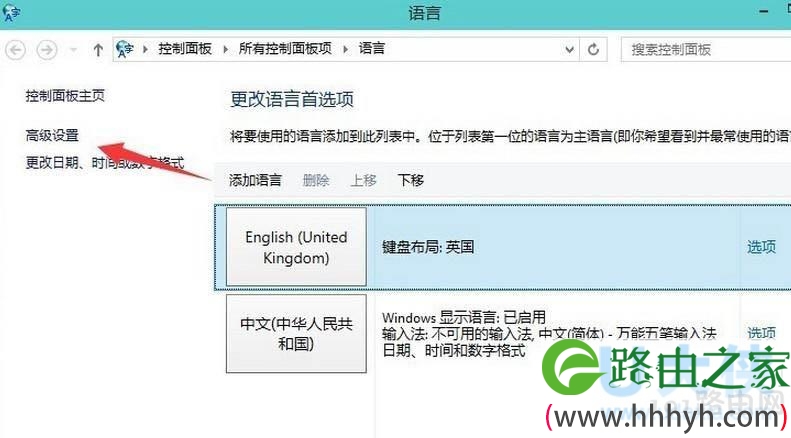
win10输入法切换不了
[page]
win10输入法不见了:
• 首先确保在控制面板中已经选中了“使用桌面语言栏”,具体方法:
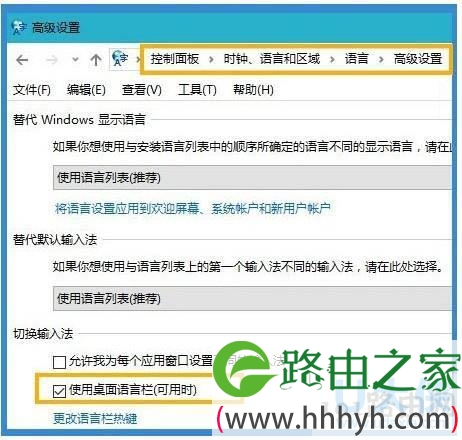
win10输入法不见了
按Win+X—控制面板—时钟、语言和区域—语言—高级设置,勾选“使用桌面语言栏”,保存。
• 如果输入法图标消失,只能输入英文而不显示输入框,可尝试重启输入法来解决,具体方法:按Win+R—在运行中输入 ctfmon.exe ,回车。
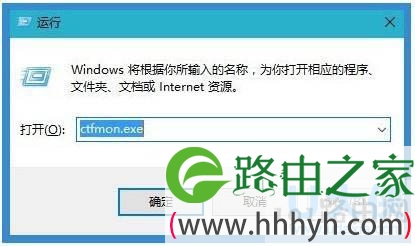
win10输入法不见了
以上就是win10输入法切换不了及win10输入法不见了的解决方法
以上就是关于-常见问题-(win10输入法切换不了win10输入法不见了解决方法(图))的教程!
原创文章,作者:常见问题,如若转载,请注明出处:https://www.224m.com/113743.html

